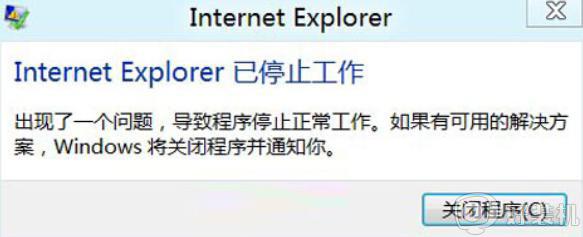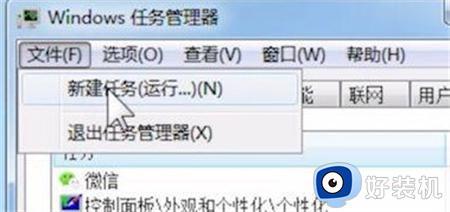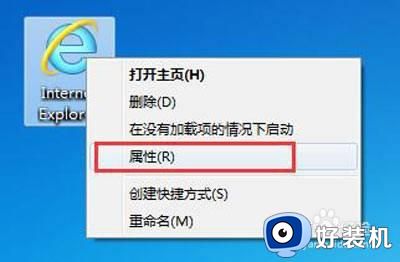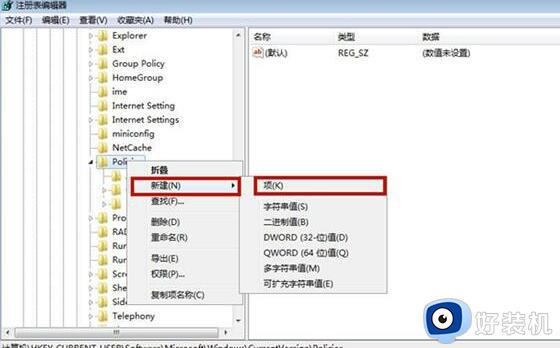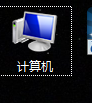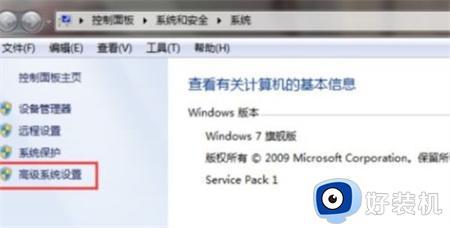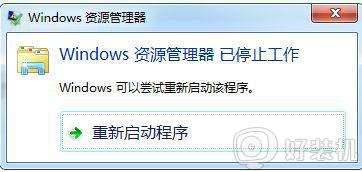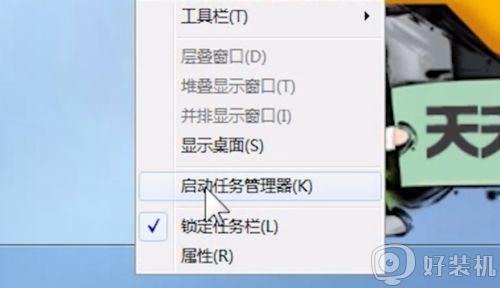win7彻底解决ie已停止工作 win7ie浏览器一直弹出已停止工作怎么办
ie浏览器是win7电脑中自带的浏览器,我们在使用ie浏览器的时候就难免会出现问题,有些用户就在win7电脑的上使用ie浏览器时发现浏览器总是提示已停止工作,那么win7ie浏览器一直弹出已停止工作怎么办呢?今天小编就给大家带来win7彻底解决ie已停止工作,如果你刚好遇到这个问题,跟着我的方法来操作吧。
推荐下载:
方法如下:
方法一:设置浏览器加载项
1、打开浏览器之后,点击右上方的设置图标,选择“管理加载项”,如下图所示:
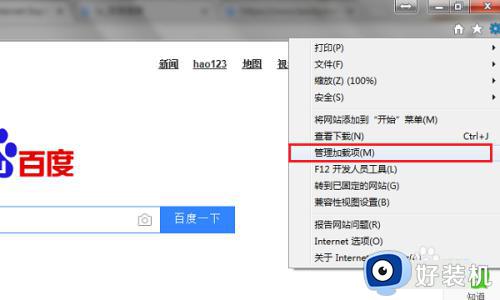
2、进去管理加载项界面之后,除开Shockwave Flash Object不禁用之外,其它的全部禁用,这样可以提高浏览器效率,减少提示停止工作的问题,如下图所示:
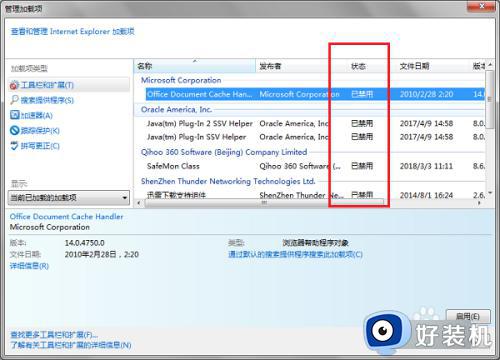
方法二:重置ie浏览器设置
1、打开浏览器的Internet选项,点击“高级”,如下图所示:
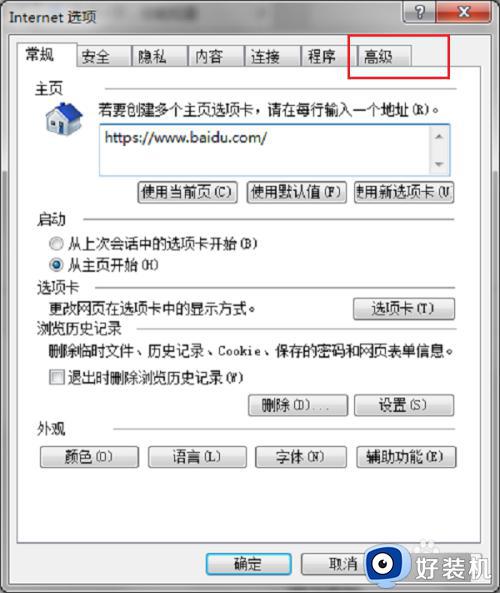
2、Internet选项的高级界面之后,点击下方的“重置”,如下图所示:
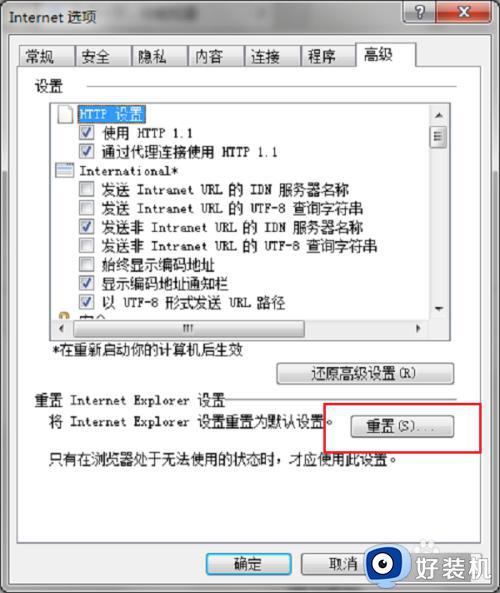
3、进去重置Internet Explorer设置界面之后,勾选“删除个人设置”,点击重置,如下图所示:
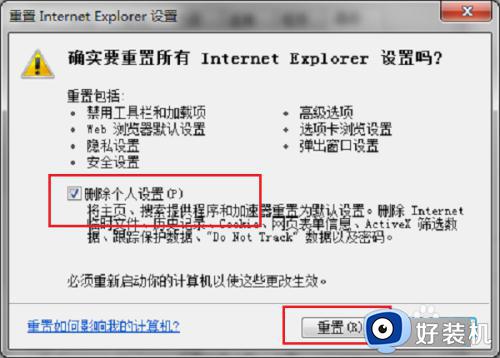
4、等待一下,可以看到已经重置Internet Explorer设置了,点击关闭,重新打开浏览器,就不再出现Internet Explorer已停止工作的情况了,如下图所示:
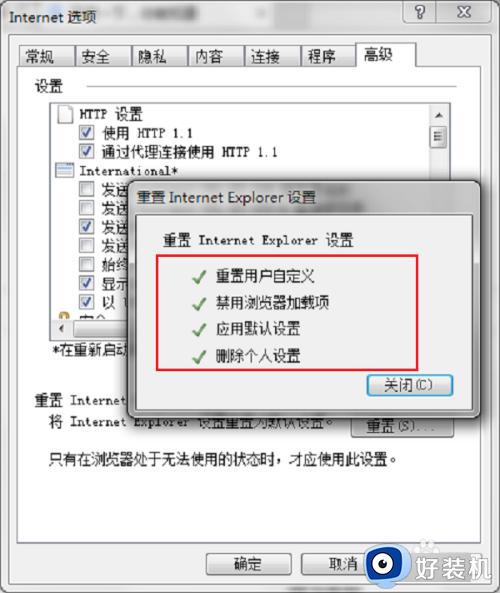
win10开始菜单需要注销后才能打开问题的解决方法就为大家介绍到这里了。若是你也遇到同样情况的话,不妨参考本教程操作看看!